
Quand vous ouvrez un fichier machine ou un fichier CND, un dessin dépourvu de code couleur utilisera automatiquement la palette de couleurs par défaut. Vous pouvez cependant attacher des couleurs de fil à chaque code d’arrêt couleur dans le fichier. Ceci signifie que avant d’ouvrir le fichier, vous pouvez coder par couleur les dessins qui ne contiennent pas d’informations sur les adressages d’aiguille.

Note : Pour attribuer correctement les couleurs, vous devez d’abord consulter une feuille de programmation de production pour obtenir les informations nécessaires concernant les séquences de couleurs.
1Sélectionnez Fichier > Ouvrir. Le dialogue Ouvrir s’ouvre.
2Sélectionnez un fichier machine ou un dessin CND et cliquez sur Options.
Si vous avez sélectionné un fichier machine, le dialogue Options d’ouverture s’ouvrira. S’il s’agit d’un dessin CND, le dialogue Paramètres d’entrée des fichiers comprimés s’ouvrira. La procédure est la même.
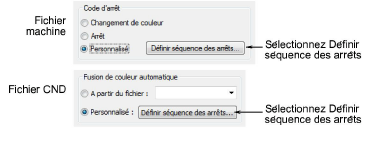
3Sélectionnez Personnalisé et cliquez sur Définir séquence des arrêts.
Le dialogue Définir séquence des arrêts s’ouvre. Au début, la grille Générer séquence d’arrêts est vide.
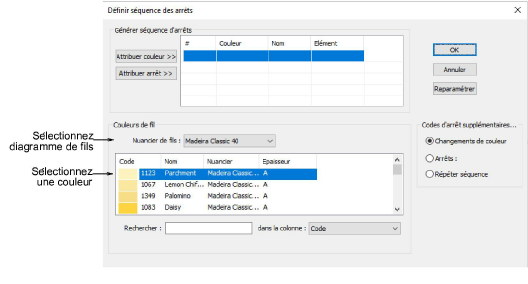
4Sélectionnez un diagramme de fils et une première couleur.
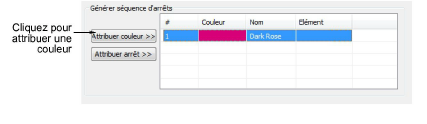
5Cliquez sur Attribuer couleur. La couleur et sa description sont entrées à l’arrêt courant sur la grille Générer séquence d’arrêts.
Note : La sélection se déplace sur la couleur suivante dans le diagramme de fils. Il n’est pas permis de sélectionner deux couleurs consécutives identiques sous peine de désactiver Attribuer couleur.
6Cliquez sur Attribuer arrêt pour entrer un code d’arrêt explicite.
Arrêt est entré dans le champ Description.
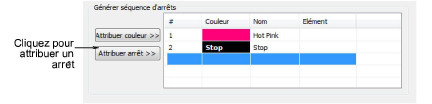
Note : Un message Avertissement séquence d’arrêts s’affiche si une fonction couleur superflue est attribuée. Pressez la touche Supprimer pour supprimer une entrée sélectionnée dans la séquence d’arrêts. Cliquez sur Réinitialiser pour supprimer toutes les entrées.
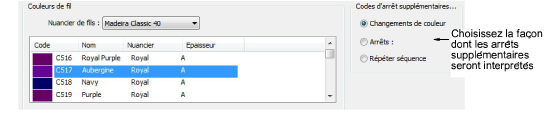
7Utilisez le panneau Codes d’arrêts supplémentaires pour sélectionner le type de sortie des codes d’arrêts supplémentaires.
|
Option |
Fonction |
|
Changements de couleur |
|
|
Arrêts |
Les codes d’arrêt supplémentaires sont interprétés comme étant des commandes Arrêt explicite. La machine s’arrête de broder. |
|
Répéter séquence |
Si le nombre de couleurs sélectionnées est inférieur au nombre de couleurs requises pour le dessin, les couleurs sélectionnées seront répétées. Par exemple, si votre dessin est composé de quatre couleurs et que vous n’en avez sélectionné que deux dans la liste Générer séquence d’arrêts, les couleurs 3 et 4 seront les mêmes que les couleurs 1 et 2. |
8Répétez l’opération autant de fois qu’il l’est indiqué sur la feuille de programmation de production.
9Cliquez sur OK. Le dessin aura les couleurs désirées et le nombre correct de changements de couleur.
Note : Vous pouvez convertir des changements de couleur en codes d’arrêt explicites. Vous pouvez également supprimer des arrêts couleurs en attribuant le même numéro de couleur à des blocs de couleur consécutifs.
3Lire les fichiers CND à l’aide d’un fichier TXT de fusion de couleurs